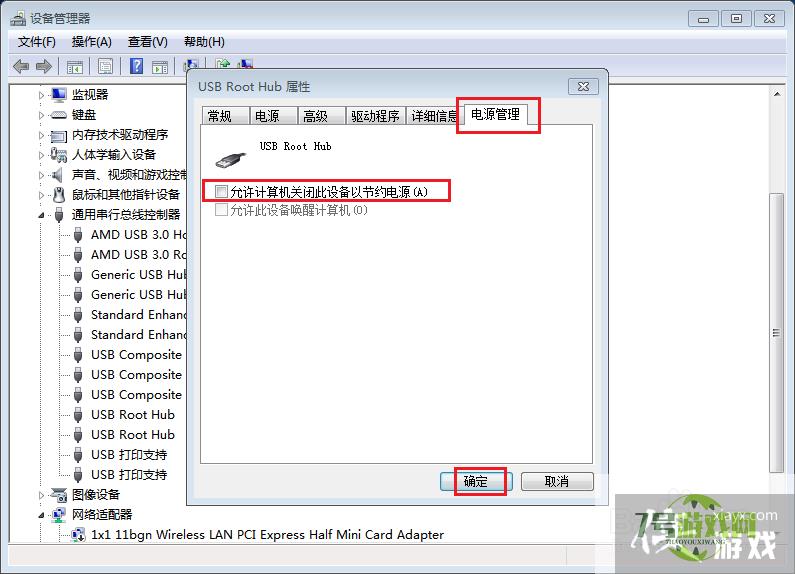来源:互联网 | 时间:2024-10-21 02:21:31
USB打印机之前能正常使用,突然无法打印该如何解决?工具/原料1、点击电脑左下角【开始】按钮,然后在搜索栏输入【控制面板】并打开。2、在打开的【控制面板】窗口,点击【设备和打印机】,然后找到对应的打印机图标,点击【文件】>【打印机属性】>【
USB打印机之前能正常使用,突然无法打印该如何解决?
工具/原料1、点击电脑左下角【开始】按钮,然后在搜索栏输入【控制面板】并打开。
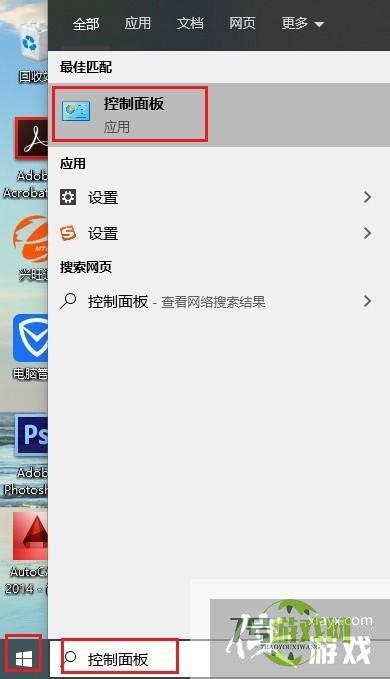
2、在打开的【控制面板】窗口,点击【设备和打印机】,然后找到对应的打印机图标,点击【文件】>【打印机属性】>【端口】,查看打印机端口是否勾选到USB端口。
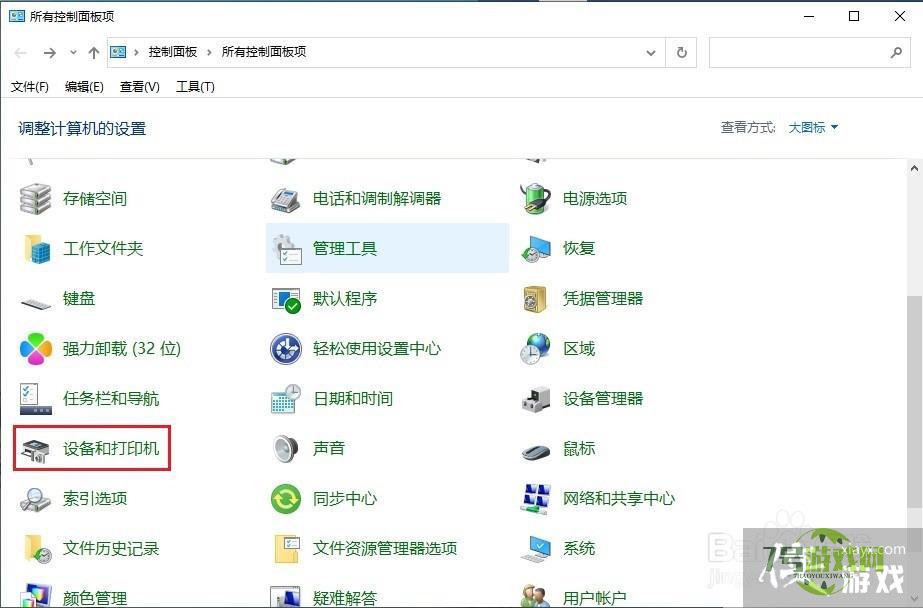
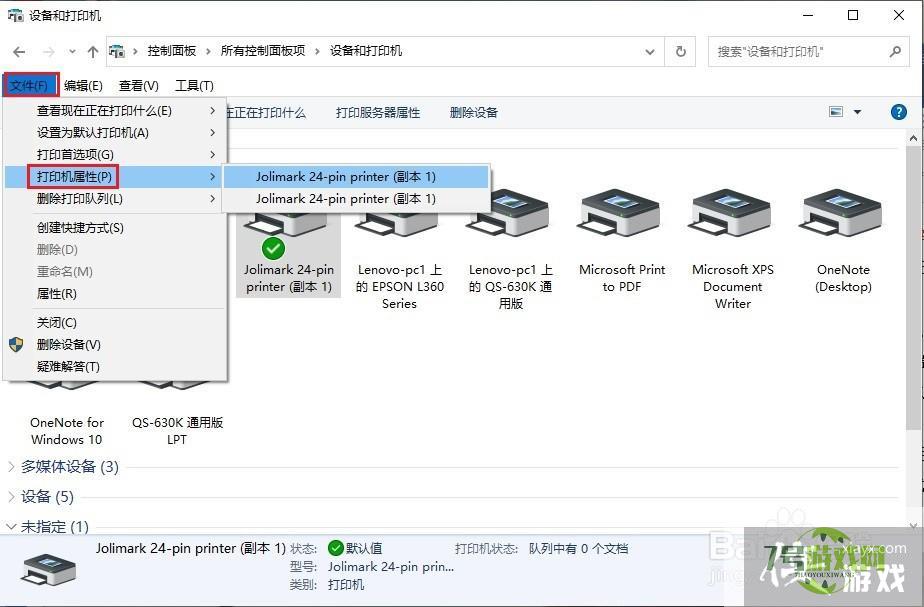
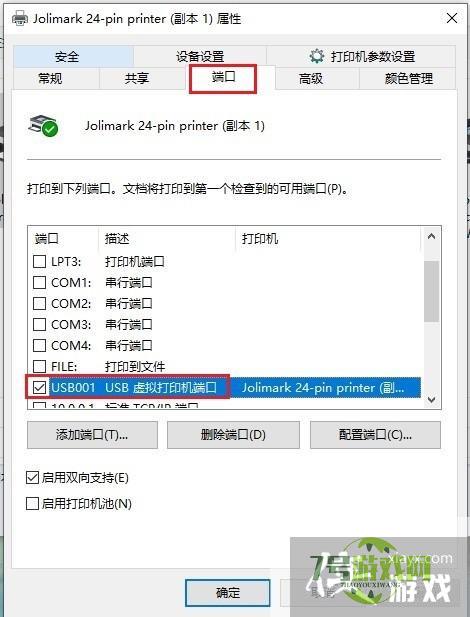
3、回到【控制面板】界面,然后点击【设备管理器】>【通用串行总线控制器】>【USB打印支持】。
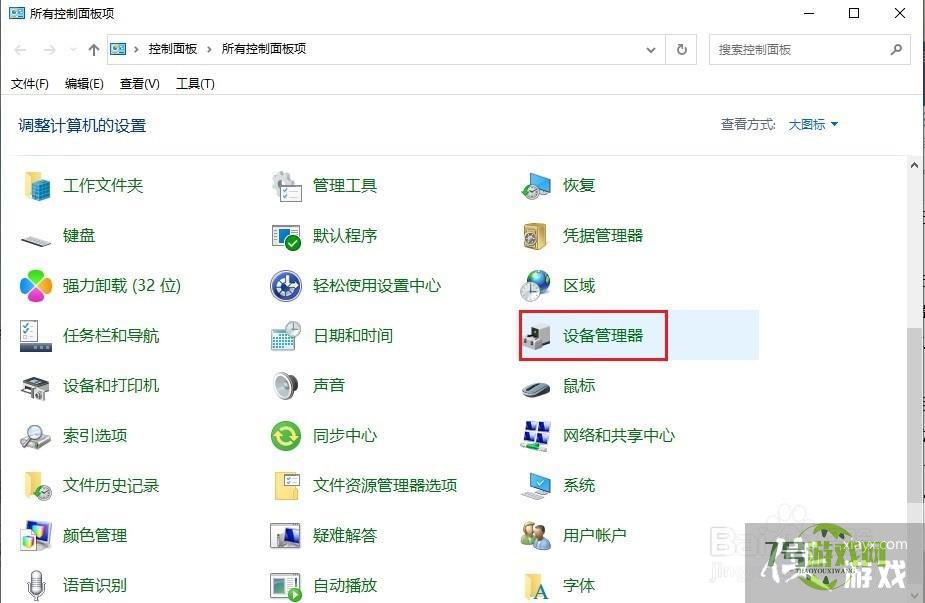
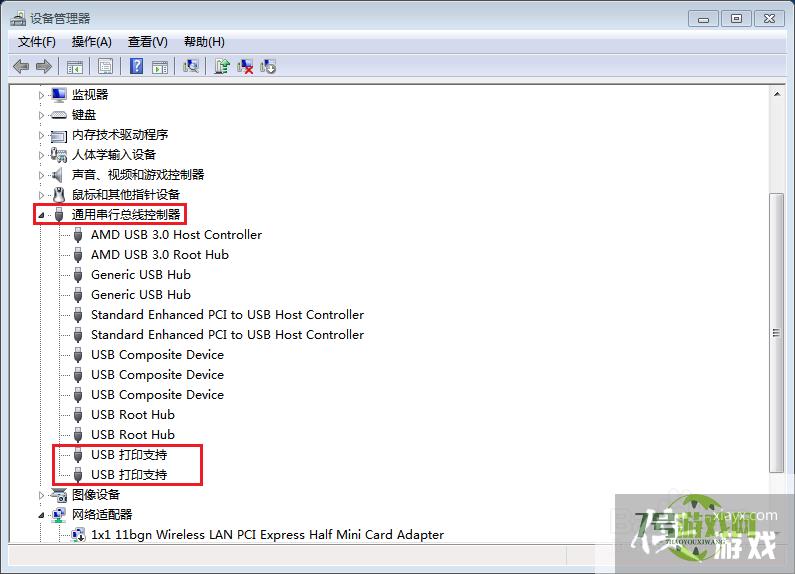
4、如找不到【USB打印支持】,说明电脑没有识别到打印机,可通过:拔插USB线,重新连接;更换电脑端USB接口(台式机可使用后置接口)。
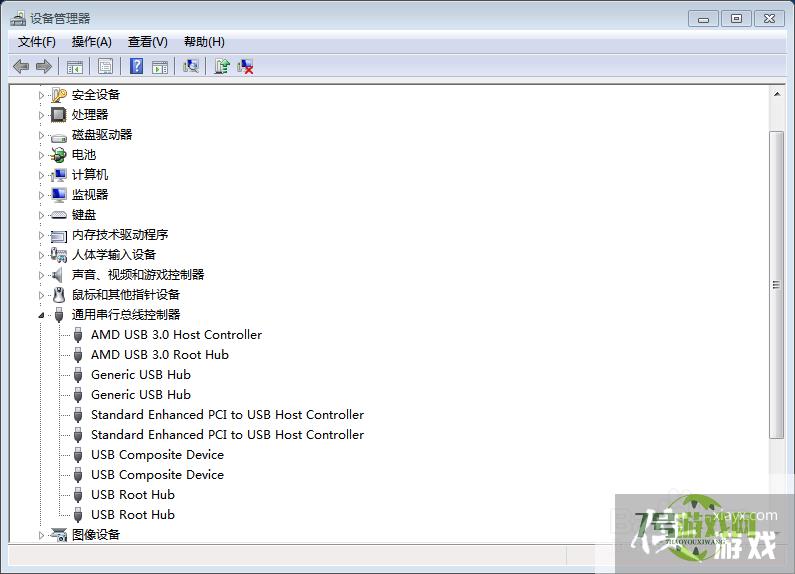
5、点击【设备管理器】>【通用串行总线控制器】>【USB Root Hub】。
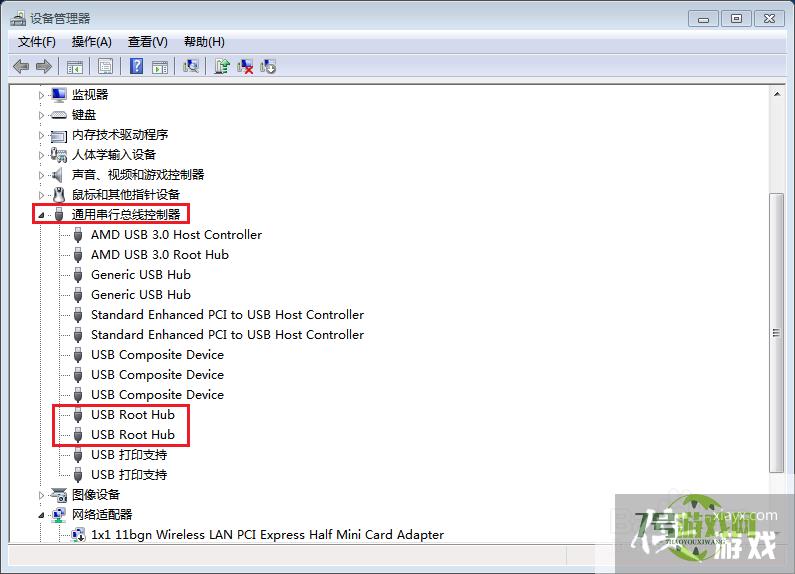
6、右键【USB Root Hub】,选择【属性】>【电源管理】>取消勾选【允许计算机关闭此设备以节约电源】。(有几个【USB Root Hub】,就取消几个,确保供电充足。)